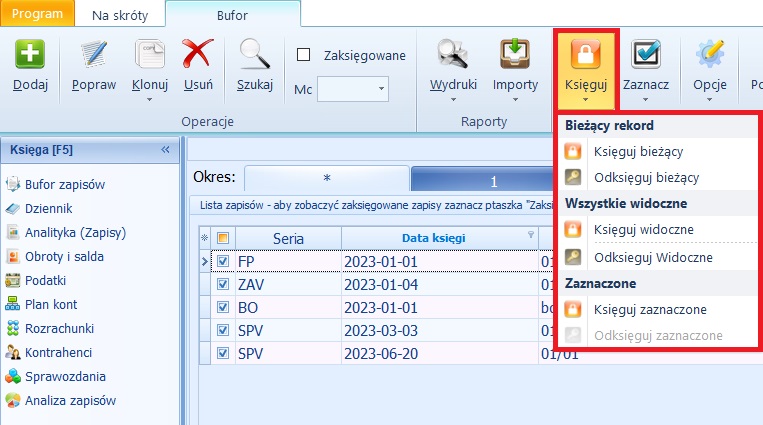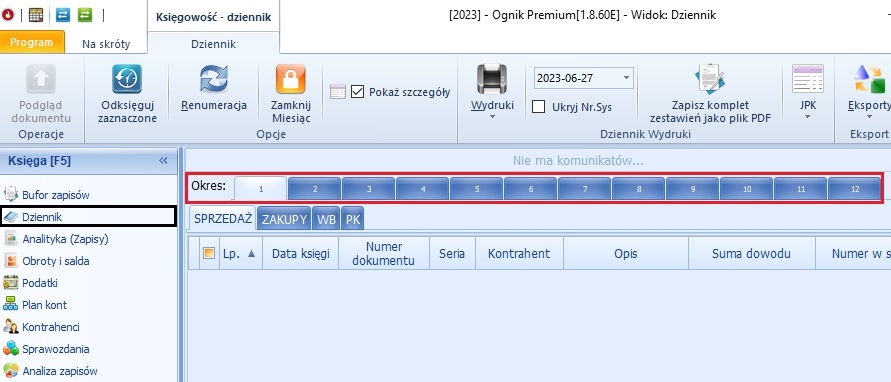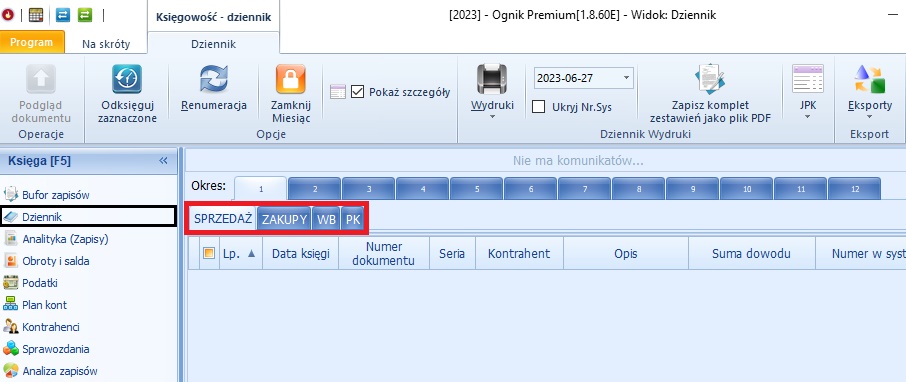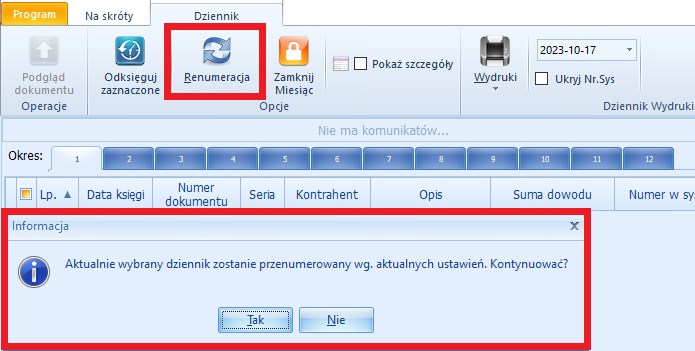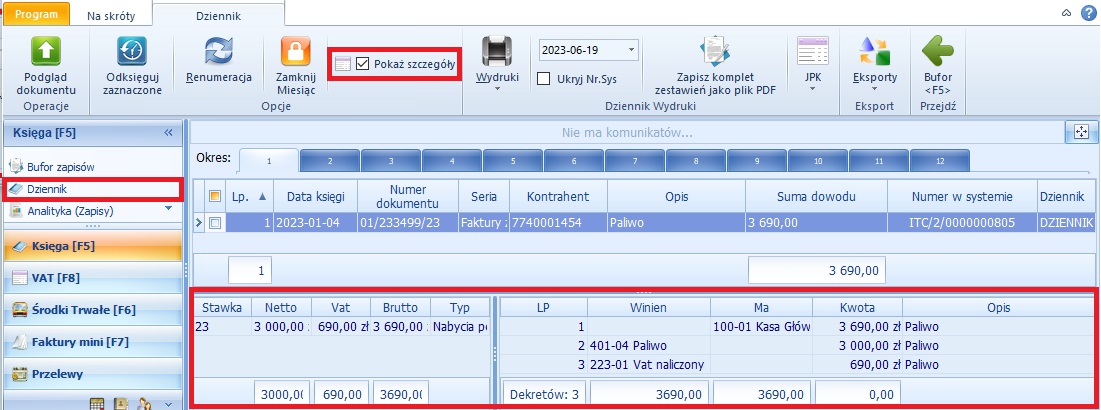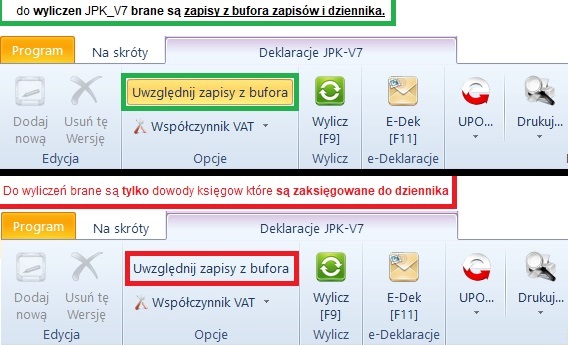Dziennik: Różnice pomiędzy wersjami
Nie podano opisu zmian |
Nie podano opisu zmian |
||
| (Nie pokazano 29 wersji utworzonych przez 2 użytkowników) | |||
| Linia 1: | Linia 1: | ||
== Księgowanie zapisów z bufora zapisów do dziennika == | == Księgowanie zapisów z bufora zapisów do dziennika == | ||
Zapisy pojawiają się w Dzienniku po zaksięgowaniu dokumentów księgowych z Bufora. <br> | Zapisy pojawiają się '''w Dzienniku po zaksięgowaniu dokumentów księgowych z Bufora'''. <br> | ||
Można tego dokonać bezpośrednio w BUFORZE ZAPISÓW poprzez użycie z górnego Menu przycisku KSIĘGUJ.<br> | Można tego dokonać bezpośrednio w '''[[Bufor|BUFORZE ZAPISÓW]]''' poprzez '''użycie z górnego Menu przycisku KSIĘGUJ'''.<br> | ||
[[Plik:Ksieguj.jpg|brak]]<br> | [[Plik:Ksieguj.jpg|brak]]<br> | ||
Użytkownik ma możliwość zaksięgowania | Użytkownik ma możliwość '''zaksięgowania''': | ||
*'''bieżącego dokumentu'''; | |||
Możliwe jest także odksięgowanie wybranych przez użytkownika dokumentów znajdujących się w dzienniku i przeniesienie ich z powrotem do bufora.<br> | *'''wszystkich uprzednio zaznaczonych''' dokumentów; | ||
*'''wszystkich widocznych dokumentów'''.<br> | |||
Powoduje to, że program '''pozostawi w buforze''' tylko dokumenty '''niedokończone (nieprawidłowe)''', a także te które uznane zostaną przez niego '''jako błędne'''. (takie dokumenty podświetlone są '''kolorem czerwonym''').<br> | |||
Możliwe jest także '''odksięgowanie''' wybranych przez użytkownika '''dokumentów znajdujących się w dzienniku''' i przeniesienie ich '''z powrotem do bufora'''.<br> | |||
Okno Dziennika ma prosty układ. Oprócz listy zapisów wyposażyliśmy je w tzw. "grzebyk" - komponent pozwalający na szybkie przełączanie widoku pomiędzy poszczególnymi miesiącami roku obrotowego.<br> | Okno Dziennika ma prosty układ. Oprócz listy zapisów wyposażyliśmy je w tzw. '''"grzebyk"''' - komponent pozwalający na szybkie przełączanie widoku '''pomiędzy poszczególnymi miesiącami''' [[Rok_obrotowy|roku obrotowego]].<br> | ||
[[Plik:Gorne menu.jpg|brak]]<br> | [[Plik:Gorne menu.jpg|brak]]<br> | ||
W górnej części okna znajduje się zakładka, informująca w jakim Dzienniku dane zapisy zostały zaksięgowane.<br> | W górnej części okna znajduje się zakładka, informująca '''w jakim Dzienniku''' dane zapisy '''zostały zaksięgowane'''.<br> | ||
Zakładki pokażą się tylko gdy mamy więcej niż jeden dziennik w użyciu. Aby dodać dziennik wchodzimy w zakładkę PROGRAM, następnie wybieramy Ustawienia Księgowe, przechodzimy na zakładkę DZIENNIKI i klikamy dodaj. | Zakładki pokażą się tylko gdy mamy więcej '''niż jeden dziennik w użyciu'''.<br> | ||
Aby dodać dziennik wchodzimy w zakładkę '''PROGRAM''', następnie wybieramy [[Ustawienia_Księgowe|Ustawienia Księgowe]], przechodzimy na '''zakładkę DZIENNIKI''' i klikamy '''dodaj'''.<br> | |||
[[Plik:Dzienniki zakladki.jpg|brak]]<br> | [[Plik:Dzienniki zakladki.jpg|brak]]<br> | ||
Aby uzyskać wgląd do szczegółowych danych zapisu, klikamy na nim dwukrotnie lewy przycisk myszki. Wywołujemy wtedy podgląd okna zapisu, nie mamy natomiast możliwości edycji danych zawartych w tym oknie.<br> | Aby uzyskać wgląd do szczegółowych danych zapisu, klikamy na nim '''dwukrotnie lewy przycisk myszki'''. Wywołujemy wtedy '''podgląd okna zapisu''', '''nie mamy natomiast możliwości edycji''' danych zawartych w tym oknie.<br> | ||
Należy pamiętać, że zapisy znajdujące się w Dzienniku możemy odksięgować. Możliwe jest to poprzez zaznaczenie wybranego zapisu i wybranie pozycji ODKSIĘGUJ ZAZNACZONE dostępnej w górnym Menu.<br> | Należy pamiętać, że zapisy znajdujące się w Dzienniku możemy odksięgować. Możliwe jest to poprzez zaznaczenie wybranego zapisu i wybranie pozycji '''ODKSIĘGUJ ZAZNACZONE''' dostępnej w górnym Menu.<br> | ||
Jeżeli zaksięgujemy dokument księgowy, który nie ma dekretów (Okno zapisu do księgi jest puste) nie będzie go widać w żadnym dzienniku, może go wywołać wybierając opcję w [[Bufor#Pokaż zaksięgowane zapisy|Buforze zapisów '''Zaksięgowane''']] | |||
Przyciski '''Wydruki''' widoczny w górnym menu, wygeneruje wydruk dziennika, na którym jesteśmy i zapisy z miesiąca, na którym się znajdujemy.<br> | |||
Gdy liczba porządkowa w dzienniku nie ustawia się narastająco (jest wymieszana, są luki) używamy przycisku w górnym '''Renumeracja'''.<br> | |||
Pojawi się wtedy ostrzeżenie, swoją decyzje potwierdzamy '''przyciskiem TAK.'''<br> | |||
Liczba porządkowa dokutemu księgowego (w dzienniku) ustalana jest w pierwszej kolejności po '''Dacie księgi''', jeżeli kilka dokumentów ma tą samą datę, program bierze pod uwagę '''datę dokumentu''' na sam koniec [[NumerSystemowy|numer systemowy ITC]].<br> | |||
[[Plik:Renumeracja.jpg|brak]]<br> | [[Plik:Renumeracja.jpg|brak]]<br> | ||
Modyfikowanie wydruku Dziennika nie jest możliwe, każdy wydruk będzie zawierał te same elementy. | Modyfikowanie '''wydruku Dziennika''' nie jest możliwe, każdy wydruk będzie zawierał te same elementy. | ||
== Zamykanie i otwieranie dziennika == | ==[[Zamykanie i otwieranie dziennika]]== | ||
==[[Dzienniki|Obsługa wielu dzienników]]== | |||
[[ | ==[[Stornowanie dokumentu]]== | ||
==Podgląd szczegółów zapisu== | |||
''' | - W dzienniku za pomocą '''pokaż szczegóły''', możemy podejrzeć zapisy bez konieczności otwierania wybranego [[Dowód_księgowy|dowodu księgowego]].<br> | ||
[[Plik:Dziennik pokaz szczeg.jpg|brak]] <br> | |||
== [[JPK KR|JPK_KR na żądanie Urzędu Skarbowego]] == | |||
== | ==Pytanie użytkownika== | ||
'''Czy żeby wysłać [[JPK_V7|JPK_V7]], wyliczyć [[Podatki|podatki]] itp. muszę mieć dokumenty zaksięgowane w dzienniku i zamknięty miesiąc?''' | |||
Generowanie z programu pożądanych przez użytkownika zestawień ([[Zestawienie_Obrotów_i_Sald|ZOiS]],[[Zestawienie_Zapisów|Analityka]]) czy wyliczenie podatków (VAT-V7, Podatki) '''NIE WYMAGA''' zaksięgowania dokumentów do Dziennika oraz przeprowadzenia operacji zamknięcia miesiąca. | |||
''' | '''Uwaga dla użytkownika!!!''' | ||
Jeżeli generujesz z Ognika Premium zestawienia lub wyliczasz podatki, a nie księgujesz dokumentów regularnie do dziennika, zadbaj o to aby w górnym menu danego okna księgowego była zaznaczona opcja UJMIJ BUFOR.<br> | |||
Tylko wtedy wyliczane zestawienia będą zawierały zarówno dokumenty zaksięgowane do dziennika jak i te pozostające jeszcze w buforze zapisów.<br> | |||
[[Plik: | [[Plik:Uwzglednij zapisy z bufora.jpg|brak]] | ||
---- | |||
Wróć do:<br> | |||
- [[Księga Handlowa]]<br> | |||
- [[Księgowość - szybki start]]<br> | |||
- [[Strona główna]]<br> | |||
- | |||
[[ | |||
Aktualna wersja na dzień 10:51, 13 gru 2024
Księgowanie zapisów z bufora zapisów do dziennika
Zapisy pojawiają się w Dzienniku po zaksięgowaniu dokumentów księgowych z Bufora.
Można tego dokonać bezpośrednio w BUFORZE ZAPISÓW poprzez użycie z górnego Menu przycisku KSIĘGUJ.
Użytkownik ma możliwość zaksięgowania:
- bieżącego dokumentu;
- wszystkich uprzednio zaznaczonych dokumentów;
- wszystkich widocznych dokumentów.
Powoduje to, że program pozostawi w buforze tylko dokumenty niedokończone (nieprawidłowe), a także te które uznane zostaną przez niego jako błędne. (takie dokumenty podświetlone są kolorem czerwonym).
Możliwe jest także odksięgowanie wybranych przez użytkownika dokumentów znajdujących się w dzienniku i przeniesienie ich z powrotem do bufora.
Okno Dziennika ma prosty układ. Oprócz listy zapisów wyposażyliśmy je w tzw. "grzebyk" - komponent pozwalający na szybkie przełączanie widoku pomiędzy poszczególnymi miesiącami roku obrotowego.
W górnej części okna znajduje się zakładka, informująca w jakim Dzienniku dane zapisy zostały zaksięgowane.
Zakładki pokażą się tylko gdy mamy więcej niż jeden dziennik w użyciu.
Aby dodać dziennik wchodzimy w zakładkę PROGRAM, następnie wybieramy Ustawienia Księgowe, przechodzimy na zakładkę DZIENNIKI i klikamy dodaj.
Aby uzyskać wgląd do szczegółowych danych zapisu, klikamy na nim dwukrotnie lewy przycisk myszki. Wywołujemy wtedy podgląd okna zapisu, nie mamy natomiast możliwości edycji danych zawartych w tym oknie.
Należy pamiętać, że zapisy znajdujące się w Dzienniku możemy odksięgować. Możliwe jest to poprzez zaznaczenie wybranego zapisu i wybranie pozycji ODKSIĘGUJ ZAZNACZONE dostępnej w górnym Menu.
Jeżeli zaksięgujemy dokument księgowy, który nie ma dekretów (Okno zapisu do księgi jest puste) nie będzie go widać w żadnym dzienniku, może go wywołać wybierając opcję w Buforze zapisów Zaksięgowane
Przyciski Wydruki widoczny w górnym menu, wygeneruje wydruk dziennika, na którym jesteśmy i zapisy z miesiąca, na którym się znajdujemy.
Gdy liczba porządkowa w dzienniku nie ustawia się narastająco (jest wymieszana, są luki) używamy przycisku w górnym Renumeracja.
Pojawi się wtedy ostrzeżenie, swoją decyzje potwierdzamy przyciskiem TAK.
Liczba porządkowa dokutemu księgowego (w dzienniku) ustalana jest w pierwszej kolejności po Dacie księgi, jeżeli kilka dokumentów ma tą samą datę, program bierze pod uwagę datę dokumentu na sam koniec numer systemowy ITC.
Modyfikowanie wydruku Dziennika nie jest możliwe, każdy wydruk będzie zawierał te same elementy.
Zamykanie i otwieranie dziennika
Obsługa wielu dzienników
Stornowanie dokumentu
Podgląd szczegółów zapisu
- W dzienniku za pomocą pokaż szczegóły, możemy podejrzeć zapisy bez konieczności otwierania wybranego dowodu księgowego.
JPK_KR na żądanie Urzędu Skarbowego
Pytanie użytkownika
Czy żeby wysłać JPK_V7, wyliczyć podatki itp. muszę mieć dokumenty zaksięgowane w dzienniku i zamknięty miesiąc?
Generowanie z programu pożądanych przez użytkownika zestawień (ZOiS,Analityka) czy wyliczenie podatków (VAT-V7, Podatki) NIE WYMAGA zaksięgowania dokumentów do Dziennika oraz przeprowadzenia operacji zamknięcia miesiąca.
Uwaga dla użytkownika!!!
Jeżeli generujesz z Ognika Premium zestawienia lub wyliczasz podatki, a nie księgujesz dokumentów regularnie do dziennika, zadbaj o to aby w górnym menu danego okna księgowego była zaznaczona opcja UJMIJ BUFOR.
Tylko wtedy wyliczane zestawienia będą zawierały zarówno dokumenty zaksięgowane do dziennika jak i te pozostające jeszcze w buforze zapisów.
Wróć do:
- Księga Handlowa
- Księgowość - szybki start
- Strona główna